
Если аккумулятор Samsung Galaxy Note 10 разряжается не так долго, как вы ожидали, вот несколько советов, как исправить плохое время автономной работы Galaxy Note 10 и другие проблемы. Решаете ли вы новые проблемы с Android 10 или просто хотите добиться лучших результатов, мы всегда готовы помочь. Это также относится к моделям Note 10+ и 5G.
Samsung утверждает, что благодаря большим батареям емкостью 3500 мАч и 4300 мАч в телефонах Galaxy Note 10 можно рассчитывать на время автономной работы в течение всего дня. Таким образом, хотя эти телефоны служат достаточно долго и быстро заряжаются, все всегда может быть немного лучше. Итак, вот несколько вариантов, советов и приемов, которые помогут улучшить ситуацию.

Как исправить плохое время автономной работы Galaxy Note 10
- Проверьте приложения, использующие слишком много батареи
- Часто перезагружайте Galaxy Note 10
- Отключите Always-On Display (или поднимите, чтобы проснуться)
- Отключите функции, которые вам не нужны / которые вам не нужны
- Используйте черные обои или ночной режим
- Настройте параметры Wi-Fi, GPS и Bluetooth
- Следите за яркостью экрана и таймером сна
- Используйте режим экономии заряда батареи или энергосбережения
Для начала помните, что время автономной работы со временем будет улучшаться, поскольку программное обеспечение телефона будет учиться на ваших привычках использования. С другой стороны, через год или около того он начнет разлагаться по мере старения аккумуляторной батареи. А пока вы можете исправить множество мелких проблем. Давайте начнем.
Проверьте приложения, использующие слишком много батареи
Перво-наперво. Когда у вас разряжается батарея или вы испытываете что-то странное, это обычно некорректное поведение приложения. Это может быть несовместимость программного обеспечения, сбой или просто случайное происшествие. Если у вас проблемы с разрядкой аккумулятора Galaxy Note 10, следите за запущенными приложениями в меню настроек. Найдите на кнопке настроек маленький оранжевый кружок, который будет сигнализировать о том, что что-то не так.
Приложения, которые вы используете чаще всего, разряжают аккумулятор больше всего. Или виджет, который постоянно проверяет погоду, тоже будет много использовать. В то же время возникают ситуации, когда приложение использует ненормальное количество, и это проблема. Это могут быть приложения Samsung или приложения, загруженные из Play Store. Мы часто видим это с Facebook, Snapchat, WhatsApp.
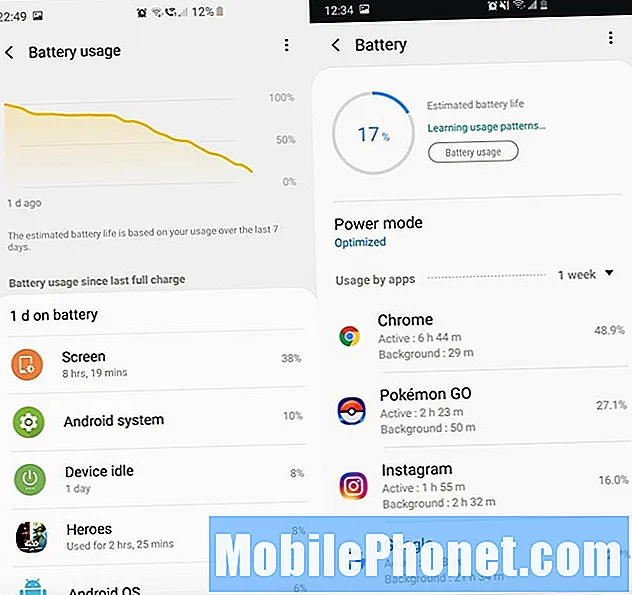
Честно говоря, у меня ни разу не было телефона, который постоянно использовал бы 8 часов экрана в течение дня, пока я не купил Galaxy Note 10+. Если вы не проводите в среднем по крайней мере 4–6 часов «включенного экрана» или даже больше, значит, что-то не так. Перейти кНастройки> Обслуживание устройства> Батарея> Использование батареи чтобы увидеть, что происходит.
Подробнее: Лучшие чехлы для Galaxy Note 10+
Вы должны увидеть экран или дисплей вверху, как наше изображение слева, вместе с ОС Android или системой Android. Если что-то еще наверху, это плохо. Удалите приложение, перезагрузите телефон или проверьте приложение, чтобы узнать, что происходит. Это особенно актуально после выхода Galaxy Note 10 под Android 10. Проверяйте наличие обновлений приложений в Google Store и магазине приложений Samsung Galaxy.
Перезагрузите Galaxy Note 10, чтобы увеличить время автономной работы
Серьезно, вы будете поражены тем, как часто простая перезагрузка решает все проблемы или увеличивает время автономной работы. Вероятно, это должен быть наш первый совет. Кроме того, большинство людей не думают перезагружать телефон, если батарея разряжается слишком быстро, но вам стоит это сделать.
Кроме того, у Samsung есть настройка, которая автоматически перезагружает ваш телефон один раз в неделю ночью. Перейти кНастройки> Уход за устройством> Нажмите на 3 точки вверху> и выберите Автоматический перезапуск.. Вы можете выбрать день недели, время (например, 2:00 ночи в воскресенье) и другие параметры.
Это позволит оптимизировать производительность, перезагружая устройство и давая ему новый старт каждую неделю. Между перезагрузками не должно быть месяцев. Потяните вниз панель уведомлений, нажмите кнопку питания в настройках и перезагрузите Note. Пожалуйста.
Отключить постоянный дисплей
Благодаря большому 6,8-дюймовому экрану, отображающему красивые цвета или потоковое видео, батарея быстро разряжается. Фактически, экран, вероятно, является самой большой причиной плохого времени автономной работы. И хотя большинству людей нравится функция Always-On display, ее отключение может улучшить ситуацию. Маленькие часы, дата, уведомления и уровень заряда батареи на экране в любое время, даже когда экран выключен, являются постоянно включенным дисплеем.

Samsung утверждает, что постоянно включенный дисплей потребляет около 5% заряда батареи в течение всего 8-часового рабочего дня. Так что, хотя это небольшая разница, если вы ищете все возможные преимущества, отключите ее. Направляйтесь кНастройки> Экран блокировки> иотключить отображение Always-On.
Кроме того, вы можете изменить некоторые из этих настроек, чтобы экран не включался в кармане или сумочке, и просто лучше подготовиться к своему дню.
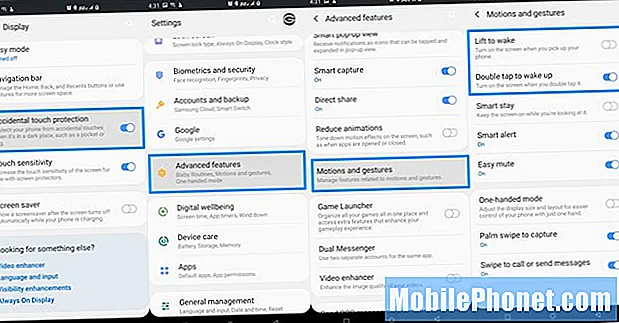
Перейти кНастройки> Дисплей> и прокрутите вниз и перевернитеслучайные прикосновения включите. Затем перейдите кНастройки> Расширенные функции> Движения и жесты> и отключитьПоднимите, чтобы разбудить вместе с выключениемДважды нажмите, чтобы разбудить характерная черта. Опять же, делайте это только в том случае, если у вас возникли проблемы с включением экрана, когда он не должен включаться, например, в кармане.
Отключите функции, которые вам не нужны / которые вам не нужны
Как мы все знаем, в телефонах Samsung масса программных функций, их почти слишком много. Некоторые из них чрезвычайно полезны, но большинство из них мы никогда не используем, но они тратят массу заряда батареи. Мы говорим о Edge Panel, Edge Lighting или обо всех этих «функциях» управления жестами и смахиванием ладонью.
Направляйтесь кНастройки> Расширенные функции> и начни выключать. Мы рекомендуем отключить Smart Capture, Palm Swipe Capture, Direct Call, Easy Mute, Smart Stay и другие. Все они нуждаются в питании и датчиках внутри телефона для вещей, которые мы редко используем.
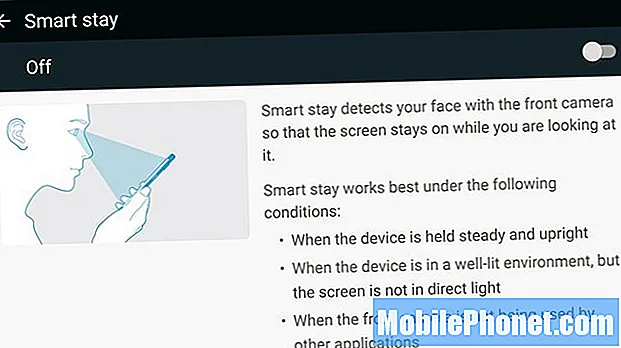
Если вы их используете, это хорошо для вас, но если нет, отключите все.
Используйте черные обои и / или ночной режим
С Android 9 Pie и новейшим программным обеспечением Samsung One UI компания наконец-то представила мощный и полезный темный режим. А для тех, кто не знает, темный режим значительно экономит заряд батареи. Если вы сможете привыкнуть к изменениям, мы предлагаем использовать его 24/7. Перейти кНастройки> Дисплей> и включи Ночной режим.
Пока мы говорим о дисплее и темных цветах, знаете ли вы, что использование черных обоев тоже имеет большое значение? Технология экрана AMOLED от Samsung отличается от типичного ЖК-дисплея. Так проще и эффективнее отображать черный цвет вместо цветов. Кроме того, для отображения черного изображения не требуется включать пиксели по отдельности или на максимальную высоту. И когда экран является самым большим разрядом батареи, подобное изменение оказывает большое влияние на время автономной работы Galaxy Note 10. Попробуйте темные обои от Zedge.
Отрегулируйте настройки Wi-Fi, GPS, оператора связи и Bluetooth
Большинство опытных пользователей техники знают, что Wi-Fi более эффективен, чем подключение к Интернету от Verizon или T-Mobile. Когда вы дома, всегда подключайтесь к домашнему Wi-Fi, а не к сети оператора связи. Это делаетсущественный разница в сроке службы вашего телефона, особенно ночью.
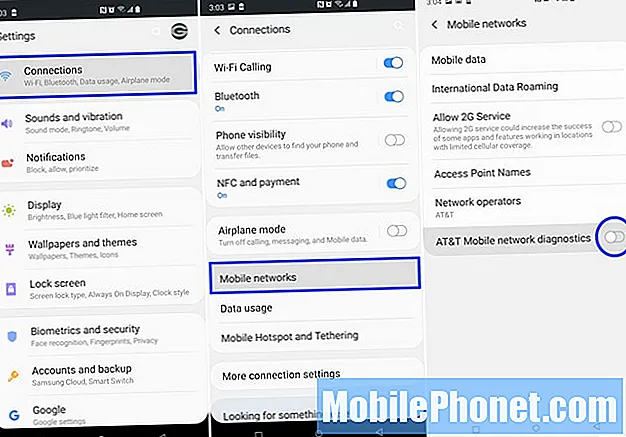
Это инструмент, который собирает информацию о сети и производительности вашего устройства и передает их AT&T или Verizon. Это постоянное общение истощает батарею. Направляйтесь к Настройки> Подключения> Мобильные сети> и щелкни выключателем выключен внизу страницы, как показано выше. Пожалуйста.
Следите за яркостью экрана и таймером сна
Знаете ли вы, что большинство людей включают телефон более 140 раз в день? Обычно это только для проверки времени, даты или уведомления. Затем, как только вы закончите проверять это уведомление, вы, вероятно, просто положите телефон, и экран останется включенным в течение 1, 2 или даже 5 минут, пока он не отключится. Это известно как таймер сна, и изменение его на 30 секунд может сэкономить вам ТОННУ батареи.
Samsung называет это «тайм-аутом экрана» - это время, в течение которого телефон остается включенным после каждого использования, прежде чем экран затемнится и выключится сам по себе. Мы рекомендуем 30 секунд или максимум 1 минуту. И хотя Always-On display заставляет нас реже включать экран, вам все равно нужно настроить таймер сна и яркость экрана. Серьезно, вам действительно нужен этот большой экран с яркостью 90%, опаляющий сетчатку? Я использую около 35% в помещении или на улице.
Используйте режим экономии заряда батареи или энергосбережения
У Samsung есть новая мощная система оптимизации заряда батареи благодаря Android 9 и One UI. Они работают вместе, чтобы наши устройства работали дольше, чем когда-либо прежде. Тем не менее, использование режима экономии заряда батареи, режимов энергосбережения или загрузки приложений для использования батареи все еще может быть полезным.
ПодНастройки> Уход за устройством> Аккумулятор ты найдешь несколько Режимы мощности. Это изменит яркость и разрешение экрана или даже замедлит работу процессора, чтобы продлить срок службы батареи в течение дня. Для получения дополнительной информации нажмите здесь.
Внизу этого меню находится адаптивное энергосбережение Google, которое автоматически регулирует такие параметры, как заряд батареи и производительность, в зависимости от ваших привычек использования. На самом деле это довольно полезно, и это помимо собственных оптимизаций Samsung. Попробуйте один или оба варианта, если вас не устраивает время автономной работы. Мы используем оба варианта с отличными результатами, а обновление до Android 10 с One UI 2.0 сделало его еще лучше.
Другие советы и хитрости по работе с батареями
В заключение, просто знайте, что все используют телефоны немного по-разному, поэтому ваш опыт будет зависеть от наших советов. Эта информация просто поможет вам исправить проблемы или продлить срок службы батареи. Кроме того, мы рекомендуем пользователям попробовать приложение BetteryBatteryStats, чтобы узнать больше о своих привычках использования батареи и способах их улучшения.
Еще одна вещь, на которую стоит обратить внимание, - это Биксби, виртуальный помощник Samsung. Не используйте команды пробуждения с постоянным прослушиванием, так как это еще одна вещь, которая всегда включена и слушает. Фактически, мы рекомендуем вам полностью отключить Bixby.
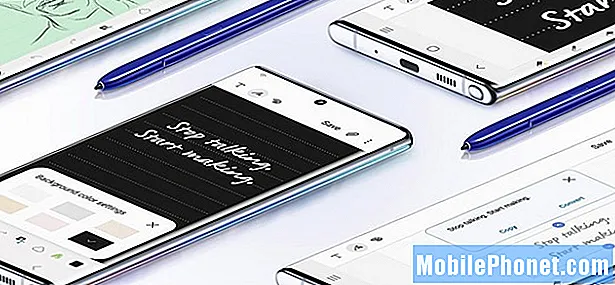
Еще один совет - используйте режим полета, когда у вас нет причин использовать телефон. Этот параметр отключает все данные, радио, службы и многое другое, и большинство телефонов могут работать с ним 4-5 дней. Вы также можете включить режим полета во время зарядки телефона, чтобы зарядить его еще быстрее. Если вы путешествуете или вам не хватает сока, попробуйте.
Что ждет Galaxy Note 10 дальше?
В заключение мы хотим поговорить о том, что будет дальше и чего ожидать владельцам. Galaxy Note 10 все еще довольно новый, и в течение первых 6 месяцев компания обычно совершенствует его. Владельцы получили большое обновление в октябре, а теперь еще одно с Android 10 в декабре.
По мере того, как все больше людей покупают последнюю версию Galaxy от Samsung, компания будет обнаруживать проблемы, устранять их и быстро развертывать обновления программного обеспечения. Затем вы можете начать ожидать первых 1-2 обновлений в 2020 году, которые улучшают Android 10 и новейшее программное обеспечение One UI 2.0. Кроме того, на самом деле следующим будет Android 11 где-то в 2020 году после бета-версии Android R от Google в марте.
На этом пока все, но мы будем следить за дополнительной информацией о новой линейке Samsung Galaxy Note 10. Если у вас Note 10+, получите зарядное устройство на 45 Вт быстрее. А если вы по-прежнему испытываете проблемы, попробуйте это полезное руководство.


